
MacBook'unuzu gece boyunca doğru şekilde şarj etmeyi unutmak, sabahları baş ağrısına neden olabilir. Ve bozuk bir MacBook'ta sorun giderme yapıyorsanız, pil sorunlarını ortadan kaldırmanın bir yolu şarj olup olmadığını kontrol etmektir.
Eski Macbook'ların Şarj Kablosunda Işıklar Var
MacBook'unuz 2016'dan önce yapılmışsa ve manyetik bir şarj kablosuna ("eski" L şeklinde olsa bile) sahipse, kablonun ucunda şarj olduğunu gösteren bir ışık olacaktır. Işık turuncuysa, şarj oluyorsunuz. Yeşilse, piliniz dolu ve güç adaptörünüz bitiyor demektir. Açılmasa bile, sorun pilde değilse yine de ışığı yanmalıdır.

USB C Tipi şarj cihazına sahip yeni bir MacBook'unuz varsa, bu farklı bir hikaye. USB-C şarj cihazında gösterge ışığı yoktur, yani MacBook'unuz açılmıyorsa, sorunun pil olup olmadığı veya kablonuzun kırılmış olup olmadığı hakkında hiçbir fikriniz olmayabilir.
Gerçekten eski bir kablonuz varsa veya üçüncü bir tarafınız varsa, ışığı da kaçırıyor olabilirsiniz.
Işıksız bir USB C kablosunda sorun giderirken kontrol etmenin bir yolu, kabloyu bir süre takılı bırakmak ve güç tuğlasının ısınıp ısınmadığını kontrol etmektir. Şarj olurken ısı üretirler, bu nedenle şarj olmuyorsa soğuk olur.
Deneyebileceğiniz başka bir şey de arkadaki Apple logosuna bir el feneri parlatmaktır. Ekranda bir şey görüyorsanız, bu, arka ışığınızın bozuk olduğu anlamına gelir (oldukça yaygın bir sorun, genellikle hiç açılmaması ile karıştırılır) ve bir Apple Store bulmanız gerekir. Ya da belki parlaklığı tamamen kapattınız ve MacBook'unuz iyi.
İpucu: Şarj cihazını bağladığınızda daha yeni MacBook'lar ses çıkarır. Tıpkı bir iPhone'u takarken çıkan sese benzer, ancak daha sessizdir. Ayrıca, dizüstü bilgisayarınızın sesi kapalıysa veya kabloyu taktığınızda pil tamamen bitmişse de duymayacaksınız. Yine de, sesi dinlemek için kablonun bağlantısını kesip yeniden takmayı deneyebilirsiniz. Eğer duyarsanız, şarj olduğunu anlarsınız.
Ekran Görünürken Açıldı mı?
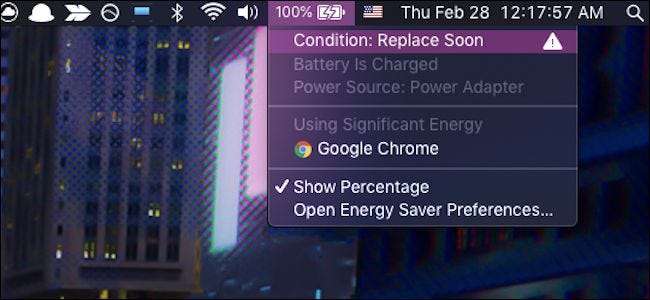
Öyleyse, pil durumu, çok fazla su kullanan uygulamalarla birlikte üst menü çubuğunda görüntülenir ve piliniz eskiyse (ve şarjı çok iyi değilse) uyarılar. Piliniz şarj oluyorsa, pil simgesinin üzerinde şimşek simgesi olacaktır.
Menü çubuğunda simgeyi görmüyorsanız kapatılmış olabilir. Sistem Tercihleri uygulamasını açın ve ampul şeklindeki "Enerji Tasarrufu" simgesine tıklayın. Alt kısımda "Pil durumunu menü çubuğunda göster" olmalıdır. Bunun kontrol edildiğinden emin olun.
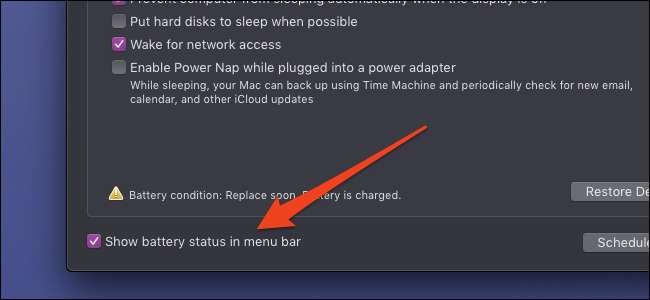
Ayrıca, ekranınızın kullanılmadığında ne kadar hızlı kapanacağı da dahil olmak üzere güçle ilgili diğer ayarları buradan yapabilirsiniz.
Tüm bunlar başarısız olursa ve hala bozuk bir MacBook ile sorun yaşıyorsanız, onarım için yerel Apple Store'unuza danışmanız muhtemelen en iyisidir.







